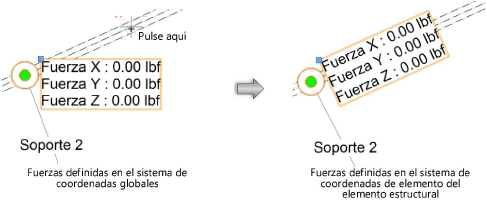Inserción de puntos de montaje permanente
Inserción de puntos de montaje permanente
|
Herramienta |
Conjunto de herramientas |
|
Punto de montaje permanente
|
Aparejo |
Los puntos de montaje permanente se definen con anticipación en el proceso de diseño. Ellos representan los puntos fijos en una sala donde pueden insertarse truses, motores, estructuras principales y eslingas. Use la herramienta Punto de montaje permanente para colocar puntos de montaje permanente en el dibujo.
También puede acoplar eslingas a miembros estructurales si activó la opción Usar elemento estructural como punto de montaje permanente en Preferencias de la brida (consulte el tema Preferencias de la eslinga).

|
Modo |
Descripción |
|
Símbolo |
El parámetro abre el Selector de recursos, donde puede escoger un símbolo de punto de montaje permanente; púlselo dos veces para activarlo. |
|
Distancia vertical |
Indique la altura z del punto de montaje permanente. |
|
Preferencias |
Defina los parámetros predeterminados de los puntos de montaje permanente. |
Pasos para insertar un punto de montaje permanente:
Pulse la herramienta correspondiente.
Pulse Preferencias para abrir el cuadro de diálogo Propiedades de objeto, donde puede especificar los parámetros predeterminados de la herramienta. Luego puede editar estos parámetros en la paleta Información del objeto.
Pulse Símbolo en la barra de herramientas para escoger uno de los recursos en el Selector de recursos.
Indique la Distancia vertical del punto de montaje permanente en la barra de herramientas.
Haga clic para colocar el objeto en el dibujo.
Puede insertar múltiples puntos de montaje permanente al mismo tiempo. Para insertar un punto de montaje permanente en varios objetos seleccionados, ver Inserción automática de puntos de montaje permanente. Para duplicar puntos de montaje permanente, usar los comandos Disposición de duplicados y Duplicar sobre línea.
El punto de montaje permanente es insertado en el dibujo con una visualización de las fuerzas en una etiqueta asociada.
Haga clic y arrastre el punto de control de etiqueta para mover las fuerzas mostradas. Seleccione Texto > Tamaño para cambiar el tamaño del texto, si es necesario.
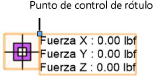
Especificar los valores de Fuerza permitida X/Y/Z en la paleta Información del objeto para establecer los límites de carga del punto de montaje.
Pulse aquí para mostrar u ocultar los parámetros.Pulse aquí para mostrar u ocultar los parámetros.
|
Parámetro |
Descripción |
|
Propiedades |
|
|
Nombre |
Introducir un nombre para el punto de montaje permanente para fines de identificación e informes. |
|
Identificador |
Introducir una ID única para el punto de montaje permanente para su uso en informes. |
|
Cesta |
|
|
Cesta |
Escoja el objeto envuelto por la cesta o escoja la opción <Personalizada>. Toda eslinga insertada en el punto de montaje permanente usa el tipo de cesta seleccionado. El tipo y las cotas de la Cesta pueden ser cambiadas para eslingas seleccionadas mediante Cómo ajustar la configuración de la eslinga. |
|
Altura/Ancho |
El parámetro muestra las cotas del elemento estructural envuelto por la cesta. Si escoge <Rectángulo personalizado>, indique los valores acotados. |
|
Diámetro |
El parámetro muestra el diámetro del elemento estructural envuelto por la cesta. Indique el valor del diámetro si escoge <Viga curva a medida>. |
|
Información estructural |
|
|
Fuerza permitida X/Y/Z |
Especificar las fuerzas máximas que el punto de montaje permanente puede soportar en las direcciones X, Y y Z. |
|
Fuerza X/Y/Z |
Muestra las fuerzas aplicadas al punto de montaje permanente en las direcciones X, Y y Z (se necesita Braceworks para valores calculados). El sistema de coordenadas globales es usado de manera predeterminada. |
|
Presentación |
|
|
Símbolo |
Muestra el nombre del símbolo de punto de montaje permanente. |
|
Usar símbolo |
Usa el Símbolo de punto de montaje permanente especificado. Anular la selección de la casilla de verificación para usar una representación de esquema circular en su lugar. |
|
Cambiar símbolo |
Abre el Administrador de recursos para seleccionar un símbolo diferente para el punto de montaje permanente. |
|
Activa una herramienta de un clic para definir la orientación de las fuerzas aplicadas al punto de montaje permanente; ver Cómo definir el sistema de coordenadas de elemento. |
|
|
Clases |
Abre el cuadro de diálogo Clases para especificar el nombre de clase para diferentes partes del objeto de punto de montaje permanente. Esto permite que la geometría y etiqueta sean configuradas como visible, agrisada o invisible. Use la clase estándar, escoja una clase de la lista de clases presente en el dibujo o cree una nueva. Prefijo de clase: especifica una convención de nomenclatura predeterminada y optativa aplicable a las clases de raíz para todos los elementos de punto de montaje permanente. Pulse Asignar clases predeterminadas con el prefijo para comenzar todos los nombres de clase para punto de montaje permanente con el prefijo, así puede ordenarlos colectivamente. Usar clases estándar: define el nombre de clase para todos los elementos de punto de montaje permanente según la convención. Geometría: especifica la convención de nomenclatura de clase aplicable a la geometría de los puntos de montaje permanente; los nombres de clase aquí indicados se aplican a la geometría. Rótulo: especifica la convención de nomenclatura de clase aplicable al rótulo de puntos de montaje permanente; los nombres de clase aquí indicados se aplican a los rótulos. |
|
Punto de referencia |
|
|
Punto de referencia |
Seleccione el origen en el dibujo para usar como referencia de ubicación o use el origen del motor como referencia. |
|
X/Y |
Devuelve las coordenadas X e Y del punto de montaje permanente en relación al origen seleccionado. |
Cómo definir el sistema de coordenadas de elemento
Se puede definir el sistema de coordenadas de elemento de un punto de montaje permanente para fines de ingeniería estructural. Por ejemplo, girar los valores de Fuerza X/Y/Z para la alineación con un elemento estructural.
Para definir el sistema de coordenadas de elemento:
Seleccione uno o más puntos de montaje permanente.
Haga clic en Definir ECS en la paleta Información del objeto.
Haga clic en el dibujo para definir la orientación de la fuerza. Por ejemplo, pulse la línea central de una viga para definir las fuerzas en la dirección de la viga.
De manera alternativa, use la herramienta Girar para cambiar la orientación de la fuerza o defina el Giro en la paleta Información del objeto.
Las fuerzas son orientadas en la dirección especificada. Para calcular las fuerzas, ver Cómo hacer cálculos (se necesita Braceworks). Los resultados del cálculo se ajustan automáticamente a la nueva orientación si las fuerzas fueron anteriormente calculadas.